Módulo Gastos

La generación de la solicitud de anticipo es un proceso mediante el cual, el empleado elabora un archivo digital que contiene la información general y los importes que considera gastar ya sea por concepto de gastos de empresa, caja chica, gastos de viaje, etc.
Antes de comenzar definiremos algunos conceptos que existen en este manual.
- Solicitud de anticipo: refiere a la solicitud de efectivo que el empleado requiere para el viaje de negocios que realizará, en ella tendrá que especificar de acuerdo a su propia experiencia, los importes por concepto de Transporte, Hospedaje, Alimentos, etc. que considera puede gastar en su viaje.
- Comprobación de anticipo: refiere a la comprobación de los gastos realizados durante el viaje, cuando existe una solicitud de anticipo, es decir, la acción de justificar los importes de cada categoría existente en el anticipo.
- Comprobación directa: refiere a la comprobación de los gastos realizados durante el viaje, cuando no existe una solicitud de anticipo, es decir, cuando el empleado decide poner los importes de cada categoría de su propio efectivo y solicita la devolución de los gastos realizados.
Crear solicitud de anticipo
El proceso de creación de la solicitud de anticipo es sencillo. Para iniciar con la creación, ingrese al módulo Anticipos y dé click en el botón "Crear Solicitud" ubicado en el menú "Acciones".
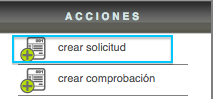
A continuación se mostrará el formulario donde deberá ingresar la información que se le indica.
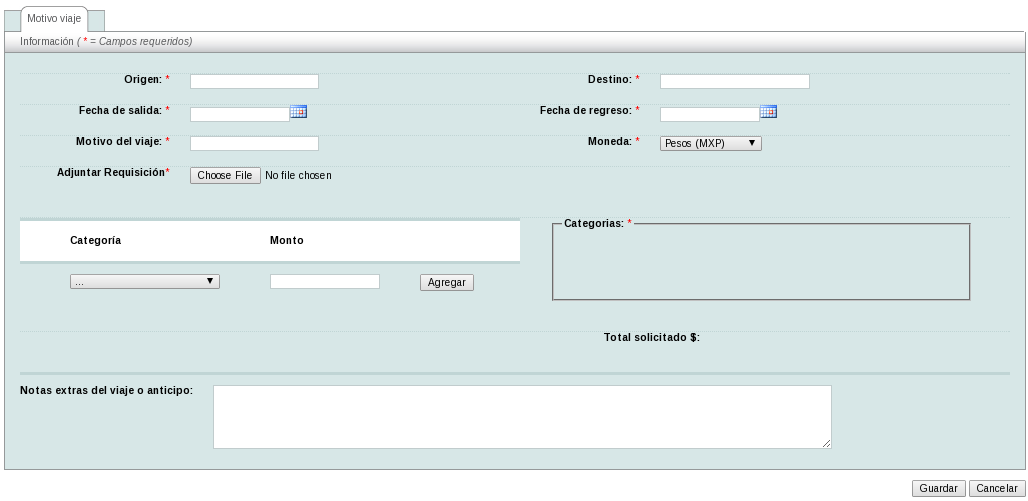
Información del viaje
Ingrese los datos generales del viaje, Origen/Destino, fechas de Salida/Regreso, Motivo y Moneda.

Deberá ingresar el archivo de la requisición correspondiente al anticipo que desea solicitar.

Agregar categorías
A continuación seleccione las categorías que desea agregar a la solicitud de anticipo, por cada categoría seleccionada deberá ingresar el importe que considera gastar.
Una categoría hace referencia al tipo de gasto que utilizará en su viaje, ejemplo, la categoría "Transporte" refiere a los gastos generales de transportación, aviones, taxis, trenes etc., por lo tanto usted debe indicar el importe total que cree gastar, considerando todo tipo de transportes.
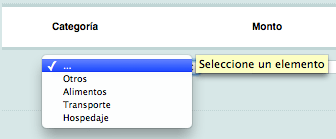
Una vez especificada la categoría y el importe, dé click en el botón "Agregar", de este modo notará que cada categoría se visualiza al lado derecho de su pantalla, dando así el total de la solicitud.

El ícono  le permitirá editar el importe de
la categoría; si desea eliminar la categoría dé click en el icono
le permitirá editar el importe de
la categoría; si desea eliminar la categoría dé click en el icono  .
.
Asegúrese que el importe total de la solicitud de anticipo sea el correcto.
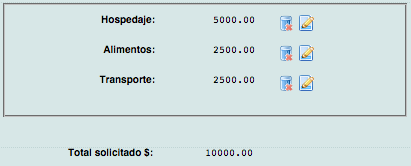
Notas
El campo "Notas" es opcional y no tiene límite de caracteres por lo que puede ingresar cualquier tipo de información especial que desee aclarar en la solicitud de anticipo.
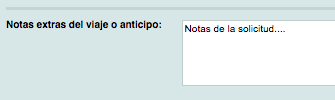
Guardar la solicitud de anticipo
Cuando termine dé click en el botón "Guardar y envíar" ubicado en la parte baja de la pantalla, es importante que se cerciore que la información ingresada sea la correcta.

Confirme que los datos son correctos dando click en el botón "Aceptar".
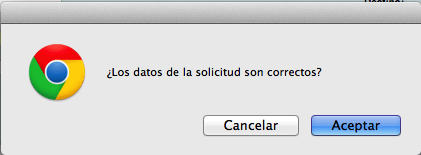
Pantalla principal de la solicitud de anticipo
Una vez guardada la solicitud, podrá visualizar la información. El sistema enviará una notificación al Jefe inmediato quien dará el seguimiento.
En este resumen encontrará información general del anticipo y los importes por categoría.
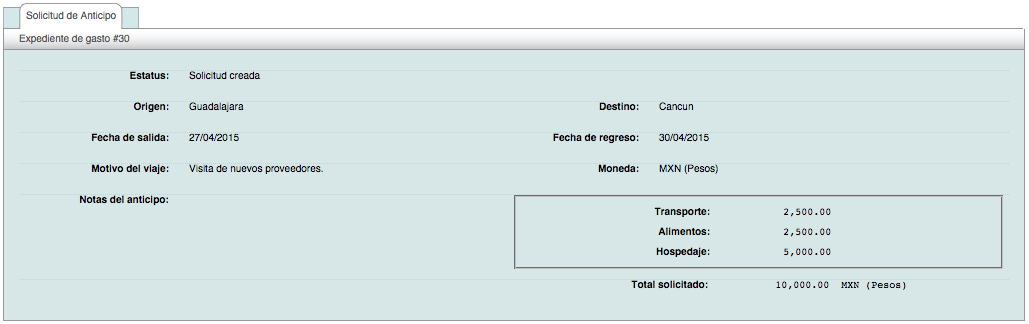
Ver solicitudes creadas
Ingresando al módulo "Anticipos" podrá encontrar aquellos documentos previamente creados, así mismo podrá observar la información general de cada uno de ellos. El dato importante en esta sección es el "Estatus" ya que con él, usted podrá identificar el proceso en el cual se encuentra la solicitud de anticipo. Un solicitud de anticipo creada debe pasar por varios procesos, entre ellos la aceptación de su "Jefe inmediato" y posteriormente la verificación y pago por el usuario de "Finanzas".
El "Estatus" de la solicitud de anticipo hasta este momento deberá ser "Solicitud de anticipo creada", indicando que la solicitud deberá pasar por el flujo normal (autorizaciones).

Autorizada Jefe inmediato
Una vez creada y guardada, la solicitud debe ser autorizada por el primer filtro (Jefe inmediato), cuando este proceso se realice, notará que el estatus cambia a "Solicitud de anticipo autorizada por Jefe inmediato".

Autorizada Finanzas
Igualmente, una vez autorizada la solicitud por el Jefe, tendrá que esperar el segundo filtro (Finanzas), cuando la solicitud sea autorizada el estatus cambiará a "Solicitud de anticipo autorizada por finanzas".

El estatus "Solicitud de anticipo autorizada por finanzas" significa que la solicitud ha sido pagada, es decir, usted debe recibir el importe total de dicha solicitud ya sea en efectivo o vía depósito bancario.
Podrá notar dentro el mensaje que el usuario de finanzas refirió respecto al pago de la solicitud de anticipo.
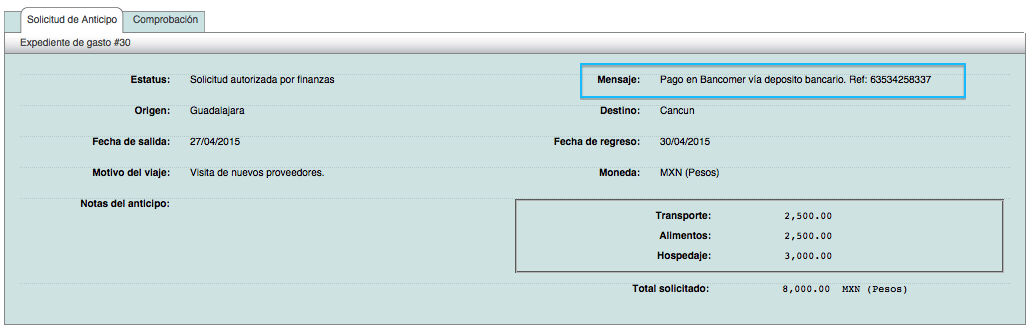
Así mismo la solicitud estará lista para que se realice
la "Comprobación" de gastos.
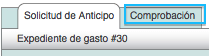
Solicitud de anticipo rechazada
Si alguno de los dos usuarios rechaza la solicitud, usted será notificado vía correo electrónico. El estatus cambiará a "Solicitud de anticipo rechazada por Jefe inmediato" o "Solicitud de anticipo rechazada por Finanzas" dependiendo del caso.

Ejemplo de notificación
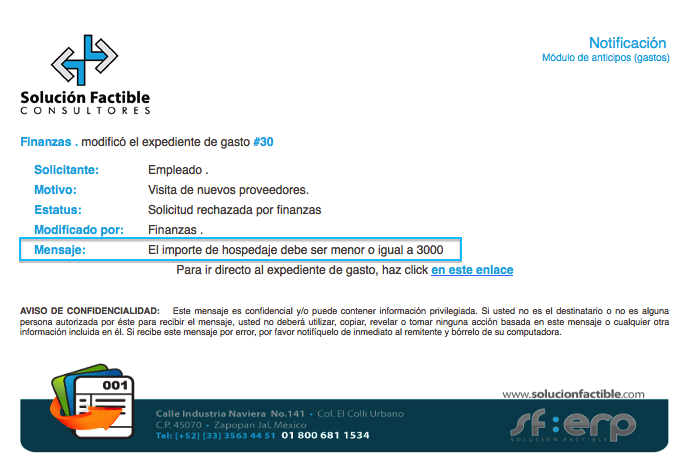
Una solicitud rechazada puede ser editada con el fin de realizar las correcciones de acuerdo a los comentarios agregados, una vez realizadas las correcciones debe guardar y enviar nuevamente la solicitud, de este modo el proceso seguirá su flujo normal hasta que ambos usuarios autoricen la solicitud.
Editar la solicitud de anticipo
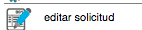
Siempre y cuando la solicitud sea rechazada por alguno de los usuarios (Jefe o Finanzas) la solicitud podrá ser editada. Para realizar esta acción dé click en el botón "Editar solicitud" ubicado en el menú "Acciones". Notará que los importes de las categorías pueden ser modificados realice las correcciones necesarias.
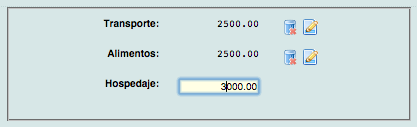
Terminado este proceso, dé click sobre el botón "Guardar y enviar" de este modo la solicitud reiniciará el flujo normal de autorizaciones y tomará el estatus "Solicitud de anticipo reenviada".


